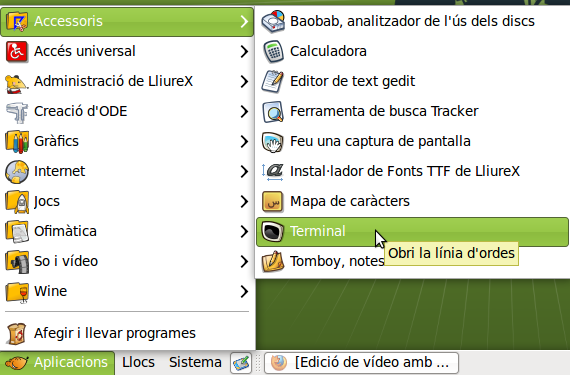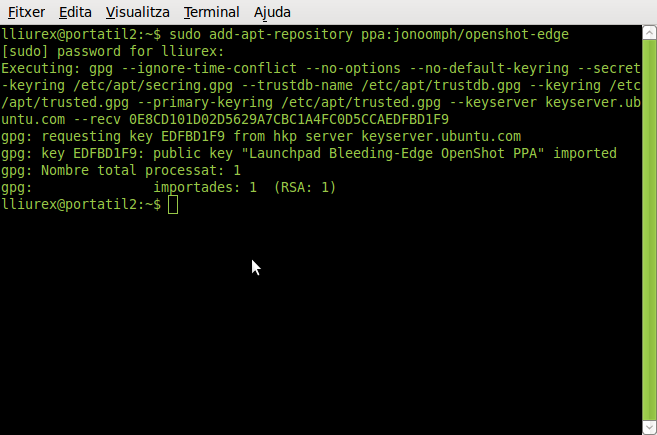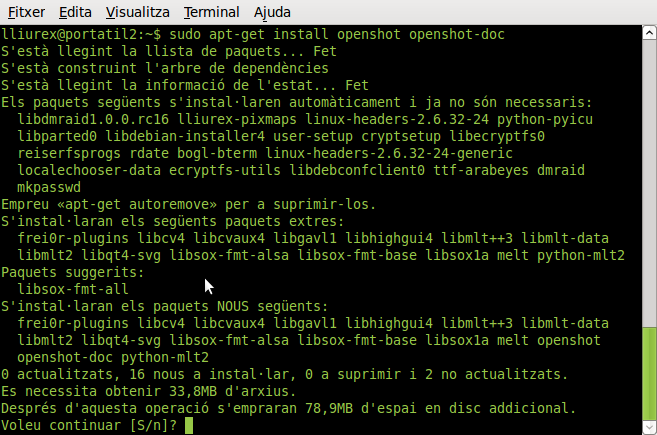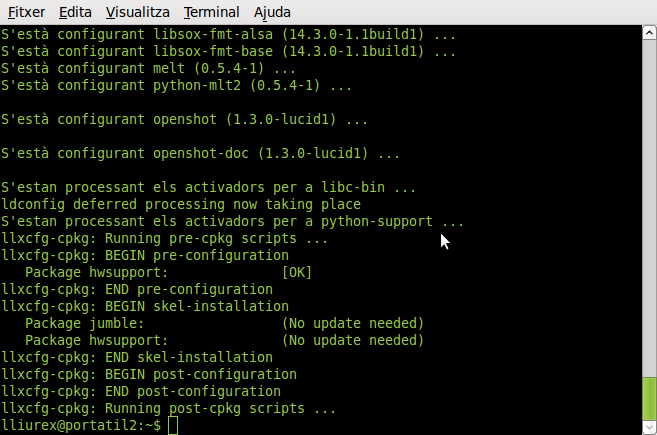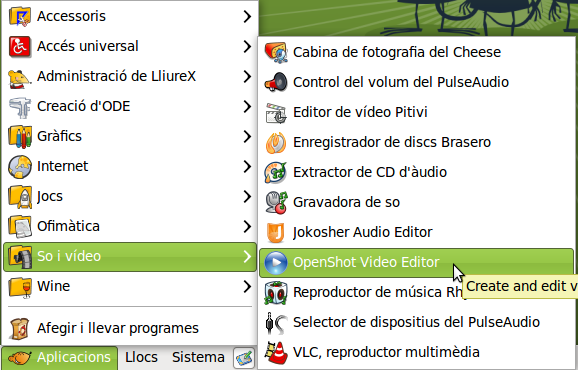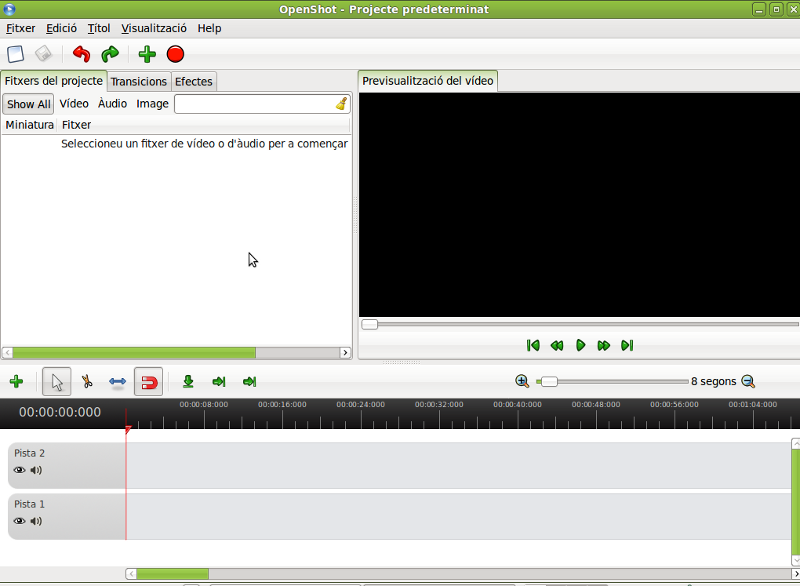Diferència entre revisions de la pàgina «INSTAL·LACIÓ EN LLIUREX»
(Es crea la pàgina amb «OpenShot és pot instal·lar directament en LliureX 10.09 des de “'''Aplicacions > Afegir i llevar programes'''“. Però si el que volem és l’última versió del...».) |
|||
| (Hi ha 4 revisions intermèdies del mateix usuari que no es mostren) | |||
| Línia 1: | Línia 1: | ||
OpenShot és pot instal·lar directament en LliureX 10.09 des de “'''Aplicacions > Afegir i llevar programes'''“. Però si el que volem és l’última versió del programa, que actualment és la 1.3.0, hem de seguir les següents instruccions. | OpenShot és pot instal·lar directament en LliureX 10.09 des de “'''Aplicacions > Afegir i llevar programes'''“. Però si el que volem és l’última versió del programa, que actualment és la 1.3.0, hem de seguir les següents instruccions. | ||
| − | == '''Obrim el Terminal''' == | + | == '''Obrim el Terminal''' == |
'''Aplicacions > Accessoris > Terminal'''<br> | '''Aplicacions > Accessoris > Terminal'''<br> | ||
| Línia 9: | Línia 9: | ||
<br> | <br> | ||
| − | == '''Afegim el dipòsit de la aplicació a les fonts de programari''' == | + | == '''Afegim el dipòsit de la aplicació a les fonts de programari''' == |
Introduim la següent ordre en el Terminal | Introduim la següent ordre en el Terminal | ||
| − | < | + | <pre>$ sudo add-apt-repository ppa:jonoomph/openshot-edge </pre> |
<br> {{Nota|NOTA: Podem copiar l'ordre d'aquest manual i apegar-la en la línia d'ordres amb la combinació de tecles "Ctr+Shift+V".}} | <br> {{Nota|NOTA: Podem copiar l'ordre d'aquest manual i apegar-la en la línia d'ordres amb la combinació de tecles "Ctr+Shift+V".}} | ||
| − | <br>sudo apt-get update< | + | <br> |
| + | |||
| + | [[Image:Instopenshot02.png]]<br> | ||
| + | |||
| + | <br> | ||
| + | |||
| + | == '''Actualitzem la informació que té el sistema sobre els paquets disponibles per a instal·lar''' == | ||
| + | |||
| + | Introduim la següent ordre en el Terminal | ||
| + | <pre>$ sudo apt-get update </pre> | ||
| + | == '''Instal·lem l’OpenShot en el nostre sistema operatiu''' == | ||
| + | |||
| + | Introduim la següent ordre en el Terminal | ||
| + | <pre>$ sudo apt-get install openshot openshot-doc </pre> | ||
| + | <br> [[Image:Instopenshot03.png]]<br> | ||
| + | |||
| + | <br> | ||
| + | |||
| + | A la pregunta "Voleu continuar?" responem que si: Seleccionem '''S''' i premem la tecla <<intro>>. | ||
| + | |||
| + | <br> [[Image:Instopenshot04.png]]<br> | ||
| + | |||
| + | <br> | ||
| − | + | Quan acaba la instal·lació podem tancar el terminal. | |
<br> | <br> | ||
| − | + | {{Nota|NOTA: Cada vegada que els desenvolupadors actualitzen OpenShot, estarem en disposició d’aplicar-la de la mateixa manera que actualitzem la resta del programari.}} | |
| − | + | == '''Obrim l'aplicació OpenShot''' == | |
| − | + | Aplicacions > So i vídeo > OpenShot Video Editor<br> | |
[[Image:Instopenshot05.png]]<br> | [[Image:Instopenshot05.png]]<br> | ||
| + | |||
| + | <br> | ||
| + | |||
| + | == '''Interfície d'OpenShot'''<br> == | ||
[[Image:Instopenshot06.png]]<br> | [[Image:Instopenshot06.png]]<br> | ||
| Línia 33: | Línia 59: | ||
<br> | <br> | ||
| − | + | == '''Més informació''' == | |
| + | |||
| + | [http://quinboigproposit.edutictac.es/?p=1184/ Edició de vídeo amb OpenShot]<br> | ||
| + | |||
| + | [[Category: LliureX]] [[Category:LliureXTicTac]] [[Category:OpenShot]] [[Category:Tutorials]] | ||
Revisió de 18:09, 14 gen 2013
OpenShot és pot instal·lar directament en LliureX 10.09 des de “Aplicacions > Afegir i llevar programes“. Però si el que volem és l’última versió del programa, que actualment és la 1.3.0, hem de seguir les següents instruccions.
Contingut
Obrim el Terminal
Aplicacions > Accessoris > Terminal
Afegim el dipòsit de la aplicació a les fonts de programari
Introduim la següent ordre en el Terminal
$ sudo add-apt-repository ppa:jonoomph/openshot-edge
| NOTA: Podem copiar l'ordre d'aquest manual i apegar-la en la línia d'ordres amb la combinació de tecles "Ctr+Shift+V". |
Actualitzem la informació que té el sistema sobre els paquets disponibles per a instal·lar
Introduim la següent ordre en el Terminal
$ sudo apt-get update
Instal·lem l’OpenShot en el nostre sistema operatiu
Introduim la següent ordre en el Terminal
$ sudo apt-get install openshot openshot-doc
A la pregunta "Voleu continuar?" responem que si: Seleccionem S i premem la tecla <<intro>>.
Quan acaba la instal·lació podem tancar el terminal.
| NOTA: Cada vegada que els desenvolupadors actualitzen OpenShot, estarem en disposició d’aplicar-la de la mateixa manera que actualitzem la resta del programari. |
Obrim l'aplicació OpenShot
Aplicacions > So i vídeo > OpenShot Video Editor
Interfície d'OpenShot